Jak rozwiązać i naprawić awarię Hitman 3 na PC 2023
Jak naprawić awarię Hitman 3 podczas uruchamiania | PC | NOWOŚĆ w 2023 roku Jeśli jesteś fanem serii Hitman i niedawno kupiłeś Hitman 3 na swój …
Przeczytaj artykuł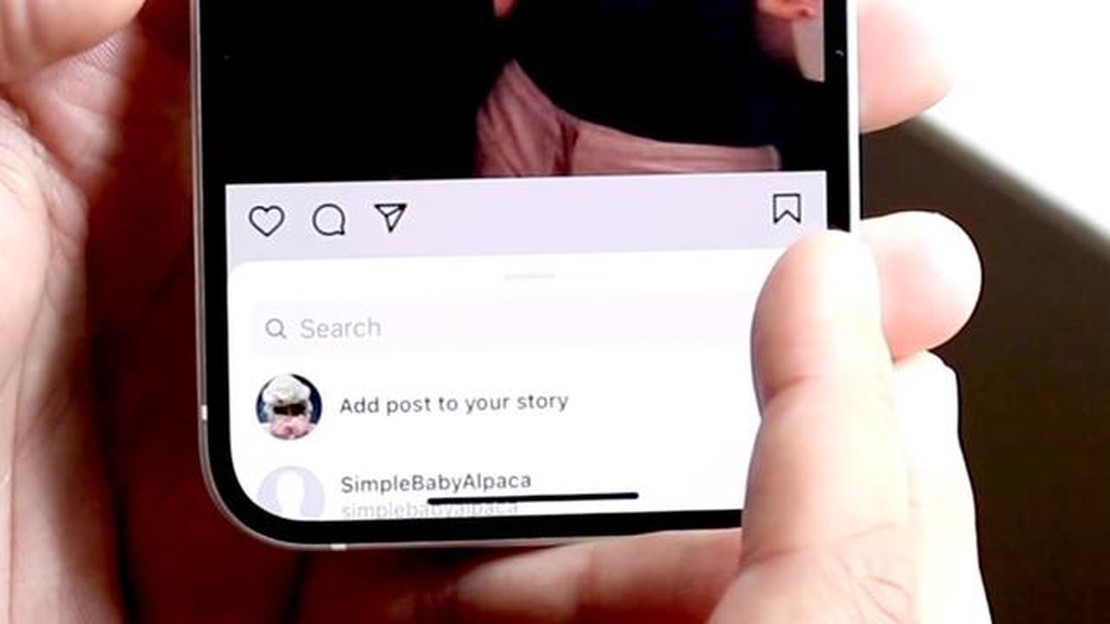
Jeśli doświadczasz frustrującej sytuacji, w której nie możesz udostępnić posta na Instagramie w swojej historii, nie jesteś sam. Wielu użytkowników napotkało ten problem i może to być dość irytujące, gdy próbujesz zaprezentować konkretny post swoim obserwatorom. Na szczęście istnieje kilka rozwiązań, które mogą pomóc rozwiązać ten problem.
Po pierwsze, sprawdź aplikację Instagram pod kątem aktualizacji. Możliwe, że aplikacja jest przestarzała, a aktualizacja do najnowszej wersji może rozwiązać problem. Aby zaktualizować aplikację, przejdź do App Store (dla użytkowników iOS) lub Google Play Store (dla użytkowników Androida) i wyszukaj Instagram. Jeśli aktualizacja jest dostępna, dotknij przycisku “Aktualizuj”, aby ją zainstalować. Po zaktualizowaniu aplikacji spróbuj ponownie udostępnić post w swojej historii.
Jeśli aktualizacja aplikacji nie rozwiązała problemu, spróbuj wyczyścić pamięć podręczną. Pamięć podręczna to tymczasowy obszar przechowywania danych, do których można uzyskać szybki dostęp. Z czasem pamięć podręczna może gromadzić niepotrzebne dane i powodować różne problemy z aplikacją. Aby wyczyścić pamięć podręczną, przejdź do ustawień urządzenia i znajdź sekcję “Aplikacje” lub “Aplikacje”. Znajdź Instagram i dotknij go. Następnie poszukaj opcji wyczyszczenia pamięci podręcznej i dotknij jej. Po wyczyszczeniu pamięci podręcznej uruchom Instagram i spróbuj udostępnić post w swojej historii.
Jeśli wyczyszczenie pamięci podręcznej nie zadziałało, spróbuj wylogować się, a następnie zalogować ponownie na swoje konto na Instagramie. Czasami problem można rozwiązać, po prostu odświeżając połączenie z kontem. Aby się wylogować, przejdź do ustawień aplikacji Instagram i znajdź opcję “Wyloguj” lub “Wyloguj się”. Stuknij ją, aby się wylogować. Po wylogowaniu zamknij aplikację, odczekaj kilka minut, a następnie otwórz ją ponownie. Stuknij opcję “Zaloguj się” lub “Zaloguj się” i wprowadź swoje dane logowania do Instagrama, aby zalogować się ponownie. Po zalogowaniu spróbuj udostępnić post w swojej historii.
Jeśli żadne z powyższych rozwiązań nie zadziałało, możliwe, że problem dotyczy połączenia internetowego lub serwerów Instagram. W takim przypadku spróbuj połączyć się z inną siecią, taką jak sieć Wi-Fi lub komórkowa transmisja danych, i sprawdź, czy możesz udostępnić post w swojej historii. Jeśli to nadal nie zadziała, być może będziesz musiał poczekać, aż Instagram rozwiąże problem po swojej stronie. Okresowo aktualizują swoje serwery i naprawiają błędy, więc problem może być tymczasowy.
Podsumowując, problem “Can’t Share Instagram Post to My Story” może być frustrujący, ale istnieje kilka rozwiązań, które można wypróbować, aby go rozwiązać. Zaktualizuj aplikację Instagram, wyczyść pamięć podręczną, wyloguj się i zaloguj ponownie lub spróbuj połączyć się z inną siecią. Jeśli żadne z tych rozwiązań nie zadziała, może to być tymczasowy problem po stronie Instagrama. Pamiętaj, aby zachować cierpliwość i próbować sugerowanych rozwiązań, aż problem zostanie rozwiązany.
Masz problem z udostępnieniem posta na Instagramie w swojej historii? Nie martw się, nie jesteś sam. Ten problem może być frustrujący, ale istnieje kilka kroków, które można podjąć, aby go rozwiązać. Postępuj zgodnie z poniższymi instrukcjami, aby ponownie udostępniać posty na Instagramie w swojej historii.
Postępując zgodnie z tymi krokami, powinieneś być w stanie rozwiązać problem “Can’t Share Instagram Post to My Story” i ponownie zacząć udostępniać ulubione posty w swojej historii.
Jeśli nie możesz udostępnić postu w swojej historii na Instagramie, jednym z pierwszych kroków, które powinieneś podjąć, jest sprawdzenie, czy aplikacja Instagram jest aktualna. Instagram regularnie wydaje aktualizacje w celu naprawienia błędów i dodania nowych funkcji, dlatego ważne jest, aby upewnić się, że na urządzeniu zainstalowana jest najnowsza wersja.
Czytaj także: Zresetuj ustawienia sieci na Samsung Galaxy Watch Active, aby naprawić problemy z połączeniem
Aby sprawdzić dostępność aktualizacji aplikacji na urządzeniu:
Jeśli aktualizacja aplikacji nie rozwiąże problemu, przyczyną mogą być inne czynniki. Kontynuuj czytanie dalszej części tego przewodnika, aby poznać więcej kroków rozwiązywania problemów.
Jeśli doświadczasz problemu “Can’t Share Instagram Post to My Story”, wyczyszczenie pamięci podręcznej i danych aplikacji Instagram może pomóc rozwiązać problem. Proces ten usunie wszelkie pliki tymczasowe i zapisane dane, które mogą powodować problem. Wykonaj poniższe kroki, aby wyczyścić pamięć podręczną i dane:
Po wyczyszczeniu pamięci podręcznej i danych aplikacji Instagram ponownie uruchom aplikację i spróbuj ponownie udostępnić post w swojej historii. Powinno to rozwiązać problem i umożliwić płynne udostępnianie postów.
Czytaj także: Jak rozwiązać problemy z awarią Street Fighter 6 na PS5?
Uwaga: Należy pamiętać, że wyczyszczenie danych aplikacji spowoduje również usunięcie danych logowania, więc przed wykonaniem tego kroku należy zapamiętać nazwę użytkownika i hasło do Instagrama.
Jeśli masz problemy z udostępnianiem postów na Instagramie w swojej historii, jednym z rozwiązań, które możesz wypróbować, jest ponowna instalacja aplikacji Instagram na swoim urządzeniu. Ponowna instalacja aplikacji może pomóc rozwiązać wszelkie usterki oprogramowania lub błędy, które mogą powodować problem.
Po odinstalowaniu aplikacji można przystąpić do jej ponownej instalacji, wykonując następujące czynności:
Po ponownym zainstalowaniu aplikacji spróbuj ponownie udostępnić post na Instagramie w swojej historii, aby sprawdzić, czy problem został rozwiązany.
Jeśli problem nadal występuje, warto rozważyć inne kroki rozwiązywania problemów, takie jak wyczyszczenie pamięci podręcznej aplikacji, aktualizacja systemu operacyjnego urządzenia lub skontaktowanie się z pomocą techniczną Instagram w celu uzyskania dalszej pomocy.
Jeśli nie możesz udostępnić posta na Instagramie w swojej historii, może to być spowodowane tymczasowym problemem z aplikacją lub problemem z ustawieniami konta. Spróbuj odświeżyć aplikację lub sprawdzić ustawienia konta, aby upewnić się, że udostępnianie w historii jest włączone.
Tak, istnieje limit liczby postów, które można udostępnić w historii na Instagramie. Obecnie limit ten wynosi 100 postów dziennie. Jeśli przekroczysz ten limit, możesz napotkać problemy podczas próby udostępnienia postów w swojej historii. Warto zawsze zwracać uwagę na liczbę udostępnianych postów, aby uniknąć problemów.
Jeśli opcja “Nie można udostępnić w historii” pojawia się podczas próby udostępnienia posta na Instagramie, może to oznaczać, że post został udostępniony prywatnie przez pierwotnego autora. Jeśli post jest ustawiony jako prywatny, tylko osoba, która go udostępniła, może go zobaczyć i nie można go udostępnić w innych publicznych lokalizacjach, takich jak historia. W takim przypadku musisz skontaktować się z pierwotnym autorem posta i poprosić go o jego upublicznienie, jeśli chcesz udostępnić go w swojej historii.
Jak naprawić awarię Hitman 3 podczas uruchamiania | PC | NOWOŚĆ w 2023 roku Jeśli jesteś fanem serii Hitman i niedawno kupiłeś Hitman 3 na swój …
Przeczytaj artykuł6 najważniejszych powodów, dla których warto testować aplikacje mobilne Rynek aplikacji mobilnych rośnie z dnia na dzień i coraz więcej firm decyduje …
Przeczytaj artykułPrzewodnik rozwiązywania problemów: Rozwiązywanie problemów z łącznością SteelSeries Arctis 7 w 2023 roku Jeśli jesteś zapalonym graczem, wiesz, jak …
Przeczytaj artykuł5 sposobów na śledzenie telefonu bez jego wiedzy W dzisiejszej erze cyfrowej wiedza o miejscu pobytu bliskich stała się istotnym aspektem utrzymania …
Przeczytaj artykułRozwiązany czarny ekran Samsung Galaxy S8 po użyciu aparatu Jeśli masz do czynienia z czarnym ekranem w telefonie Samsung Galaxy S8 podczas …
Przeczytaj artykułKtóre firmy hazardowe sponsorują drużyny sportowe? Sponsoring w sporcie jest ważnym czynnikiem w rozwoju drużyn i wydarzeń sportowych. Jednym z …
Przeczytaj artykuł